2.1.2 Windows 10窗口、菜单、对话框的操作
1.窗口操作
1)窗口组成
在Windows 10系统中,窗口是用户界面最重要的组成部分,是用户与产生该窗口的应用程序之间的可视界面,用户大部分的操作都是基于窗口来实施。在Windows 10中,用户可以同时打开多个窗口,位于多个窗口最前方或用户当前正在操作的窗口称为激活窗口。Windows 10的窗口分为两类,分别是应用程序窗口和文件夹窗口。
窗口的外观通常为屏幕上一种可见的矩形区域,通常由标题栏、菜单栏、地址栏、工作区、状态栏这5部分组成,如图2-6所示。
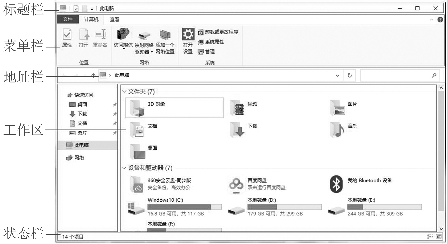
图2-6 窗口组成
标题栏:位于窗口顶部,用来显示当前应用程序名、文件名等。在标题栏的最右边还有最小化、最大化/还原、关闭这3个窗口控制按钮。
菜单栏:位于标题栏下方,用选项卡菜单样式,通过单击文件、计算机等不同的“选项卡”标签,实现菜单选项卡的切换,以选择不同操作的命令按钮。
地址栏:位于菜单栏下方,用于显示当前所操作文件夹的地址;其最左边包含后退、向前、向上3个操作按钮,其最右边包含一个搜索框。
工作区:显示和编辑窗口内容的地方。当工作区因内容太多而无法完全显示时,工作区右侧或下方将出现滚动条,拖动滚动条可显示隐藏的内容。
状态栏:位于窗口的最下方,主要是显示当前运作的信息,通过这个部分,可以清楚地了解当前运作的状态、类型等信息。其最右边有列表![]() 和大缩略图
和大缩略图![]() 两个视图按钮。
两个视图按钮。
2)窗口的基本操作
窗口移动:在窗口的标题栏上按住左键拖曳,可以移动窗口到屏幕上任何位置。
窗口的缩放:将鼠标指针移动到窗口的四边或角落,其指针形状会变成双向箭头,可以用拖曳的方法调整窗口的高度、宽度或对角(高度及宽度)的大小。
窗口的最大化和还原:单击标题栏右边的最大化按钮![]() ,可以将窗口最大化,最大化按钮变成还原按钮
,可以将窗口最大化,最大化按钮变成还原按钮![]() ;单击还原按钮,窗口还原为原大小,还原按钮变为最大化按钮。
;单击还原按钮,窗口还原为原大小,还原按钮变为最大化按钮。
窗口的最小化/还原:单击标题栏右边的最小化按钮![]() ,可以将窗口最小化为任务栏上的缩略图图标;单击任务栏上窗口对应的缩略图图标,可将窗口还原为原大小。使用<Alt+Esc>组合键可使当前窗口最小化;使用<Win+D>组合键可使所有窗口最小化,再按一下可还原。
,可以将窗口最小化为任务栏上的缩略图图标;单击任务栏上窗口对应的缩略图图标,可将窗口还原为原大小。使用<Alt+Esc>组合键可使当前窗口最小化;使用<Win+D>组合键可使所有窗口最小化,再按一下可还原。
窗口的切换:当Windows 10同时运行多个窗口时,用户只能将其中一个窗口激活进行操作;通常激活窗口标题栏文字颜色为白色,反之标题栏文字为灰色。窗口的切换一般有3种方式,通过单击窗口的任意位置激活窗口、单击任务栏上窗口的缩略图图标、使用<Win+Tab>组合键都可实现窗口切换。
2.菜单操作
1)窗口菜单操作
Windows 10窗口菜单采用全新的选项卡菜单样式。采用Windows 10窗口菜单打开“文件夹选项”对话框的操作步骤如下。
步骤1:单击“此电脑”窗口菜单栏上的“查看”按钮,打开“查看”选项卡子菜单,如图2-7所示。

图2-7 “查看”选项卡子菜单
步骤2:单击“选项”按钮,打开“文件夹选项”对话框,如图2-10所示。
2)“开始”菜单操作
步骤1:单击任务栏左边的“开始”按钮,或者按键盘上的<Win>键![]() ,打开“开始”菜单,如图2-8所示。菜单包含命令按钮、程序组和应用图标三部分。
,打开“开始”菜单,如图2-8所示。菜单包含命令按钮、程序组和应用图标三部分。
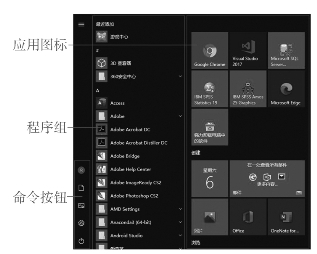
图2-8 “开始”菜单
步骤2:用户选择其上的命令按钮、应用图标和程序组可打开相关应用或执行相关操作。
3)快捷菜单操作
快捷菜单就像可移动的菜单,随着鼠标指针的位置随处出现,可以让用户更方便执行命令。通过快捷菜单打开“此电脑”的操作步骤如下。
步骤1:在“此电脑”桌面图标上单击右键,打开快捷菜单,如图2-9所示。
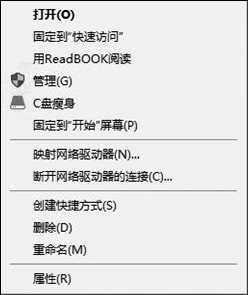
图2-9 “此电脑”快捷菜单
步骤2:选择快捷菜单中的“打开”命令,打开“此电脑”窗口。
技能加油站
快捷菜单与操作对象有关,操作对象不同,弹出的快捷菜单的选项也有所不同。
3.对话框操作
对话框是用户与计算机进行人机交互的重要组件。一般,某一菜单命令后有一个省略号“…”,就表示执行该命令时将采用对话框来交互。“文件夹选项”对话框如图2-10所示。
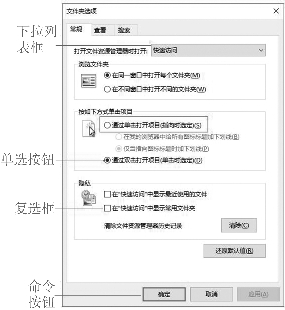
图2-10 “文件夹选项”对话框
命令按钮:单击此类按钮即可执行特定功能命令。
文本框:将鼠标指针定位到文本框内,可直接输入或编辑文字。
下拉列表框:单击框后三角形按钮,可下拉出多个选项,单击即可选择。
单选按钮和复选框:单选按钮是一组互斥的选项,其标志前面有一个圆环,当圆点变为实心表示该项被选中,否则表示未选中。复选框是一组可同时多选的选项,其标志前面有一个小方框,方框中有“√”表示选中,否则表示未选中。
